Kuinka katsella YouTubea televisiossa?

- 1353
- 256
- Dr. Darrel Jacobson
Kuinka katsella YouTubea televisiossa?
Edellisessä artikkelissa puhuin kuinka yhdistää televisio Internetiin, ja haluan tässä artikkelissa puhua eri tavoista, joilla voit katsella videoita YouTubessa television kautta. Henkilökohtaisesti katson vain televisiosta YouTubea. Viime aikoihin asti minulla ei ollut televisiota (antenni). Mutta vaikka televisiokanavat alkoivat toimia, en katso niitä. Kytkin television päälle, avaan heti YouTube ja katson kanavia, joihin allekirjoitin, tai jotain, joka suosittelee palvelua.
Ei ole enää salaisuus, että televisio on taustalla. Erityisesti lapset ja nuoret etsivät nyt aktiivisesti YouTubea, allekirjoittamalla heille mielenkiintoisia kanavia, kommentoivat, seuraavat suosikki bloggaajiensa elämää jne. D. Tietenkin useimmat ihmiset katsovat videoita älypuhelimistaan, tablet -laitteista, tietokoneista ja muista laitteista. Ja he unohtavat täysin televisiot, jotka ovat viime aikoina astuneet niin kehitykseen, että videon video YouTubessa on yleinen tehtävä.

Noin viisi vuotta sitten tapasin "Smart" -televisiot ostamalla älytelevision LG: ltä. Ja silloinkin oli mahdollista katsella YouTubea helposti. Se on joskus katsomassa videota Internetissä ja nyt. Ja kaikki toimi hyvin yksinkertaisesti ja helppoa. Ei tarvitse mennä sivustolle, käyttää monimutkaista navigointia jne. D., Aloita vain sovellus ja katso haluamasi video.
Aikana tämä ei ole ollenkaan ongelma. Kyllä, jos televisio ilman älytelevisiota, se on jo vaikeampaa. Monet ihmiset haluavat katsella YouTubea televisiossa puhelimen (Android tai iPhone) tai tietokone. Periaatteessa tämä on myös mahdollista, mutta paljon riippuu itse televisiosta, samasta puhelimesta tai tietokoneesta. Nyt näytän kaiken yksityiskohtaisesti ja selitän.
Katso YouTube Smart TV: ssä
Katso video YouTubessa suoraan itse televisiossa sovelluksen kautta, Tarvitsetko television älytelevisiotoiminnolla ja kyky muodostaa yhteyden Internetiin. Se voi olla LG -televisio webosilla tai älykkyyden vanhempi versio. Samsung TV Smart Hubilla). Tai Sony, Philips, Herense, Kivi ja muut. Suurin osa näistä televisioista työskentelee nyt Android -televisiossa.
Sinun on selvitettävä, onko televisiossasi älytelevisio. Katso virallisen verkkosivuston ominaisuudet, tiedot laatikosta tai Smart TV -valikkopainikkeen saatavuus kaukosäätimen paneelissa.
Jos sinulla on televisio Smart TV: llä, sinun tarvitsee vain yhdistää se Internetiin. Voit Wi-Fi-verkon tai kaapelin avulla. Riippuen siitä, millaista televisiota sinulla on ja mikä yhteys on saatavana kodissasi. Artikkelini auttaa sinua selvittämään sen: Kuinka yhdistää televisio Internetiin. Sieltä löydät myös linkkejä yksityiskohtaisiin ohjeisiin televisioiden, Samsungin ja Philips -televisioiden yhdistämiseksi.
Yhdistimme television Internetiin ja avaamme sitten Smart TV -valikon, etsi YouTube -sovellus käynnistyy. Sovelluksessa voit jo valita videon katselua varten, käytä hakua. Ja jos siirryt Google -tilisi alla, niin kaikki allekirjoittamasi kanavat näkyvät televisiossa.
- Näin se näyttää YouTube televisioissa Android TV: n kanssa (Philips, Sony, mahdollisesti muut valmistajat):
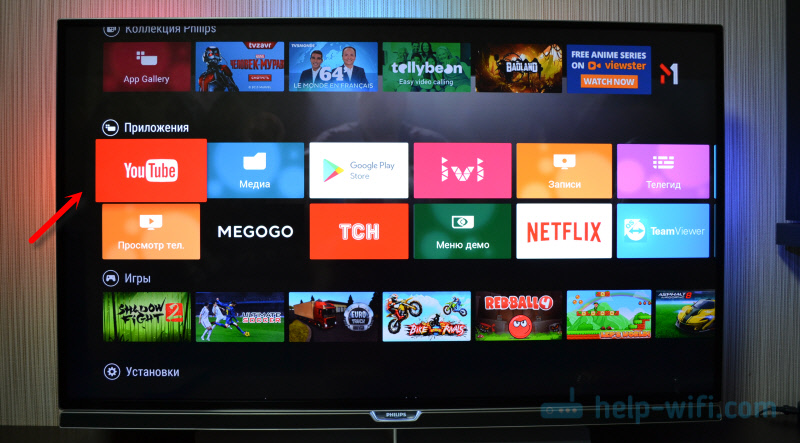 Valitse mikä tahansa video ja katso.
Valitse mikä tahansa video ja katso. Hallinta on erittäin kätevää. Voit pitää tykkäämisestä, mutta et voi katsella kommentteja. Ja jostain syystä Android TV: ssä ei ole 4K -tukea YouTube -sovelluksessa. En tiedä miten asiat tapahtuvat Samsung- ja LG -televisioissa.
Hallinta on erittäin kätevää. Voit pitää tykkäämisestä, mutta et voi katsella kommentteja. Ja jostain syystä Android TV: ssä ei ole 4K -tukea YouTube -sovelluksessa. En tiedä miten asiat tapahtuvat Samsung- ja LG -televisioissa. - Televisioissa LG (Webosin kanssa) YouTube alkaa näin:
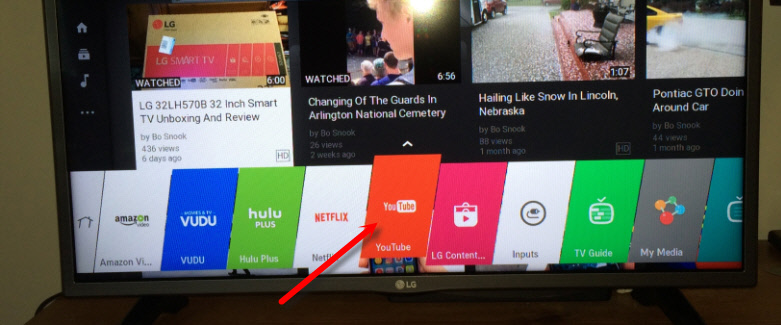
- Samsung TV: ssä kaikki on suunnilleen sama. Smart Hub -valikosta löydämme YouTube -sovelluksen punainen kuvake ja valitsemme sen.
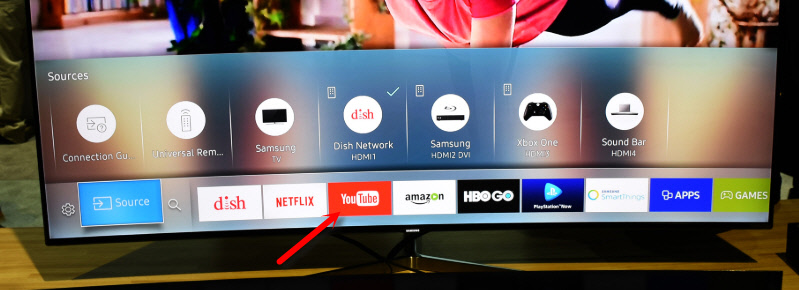
Jokaisella on myös erilaisia televisioita ja älytelevisioversiot ovat myös erilaisia, joten valikko itsessään voi vaihdella. Mutta oikean sovelluksen löytäminen ei ole vaikeaa. Rajapinta on melko yksinkertainen ja ymmärrettävä. Sikäli kuin tiedän, Smart TV: n YouTube -sovellus on aina asennettu oletusarvoisesti. Kaikissa televisioissa.
Yllä tutkimme menetelmää, jolla voit katsella videota vain yhdellä televisiolla. Ilman lisälaitteita. Mielestäni tämä on paras ratkaisu. Kaikki kytkeytyy päälle ja toimii vakaasti. Mutta on muita vaihtoehtoja.
Kuinka katsella videota YouTubesta televisionäytöltä puhelimen tai tietokoneen kautta?
Jos jostain syystä et halua avata videota itse television sovelluksen kautta, tämä voidaan tehdä puhelimessa, tablet -laitteessa tai tietokoneessa. Ja lähetä video YouTubesta TV -näytölle. Kuten ymmärrän, kaikki tämä toimii DLAN -tekniikan avulla. Saman tekniikan avulla voit näyttää videon, valokuvan tai musiikin, joka on tallennettu tietokoneellesi. Jos kiinnostunut, katso artikkeli: Kuinka näyttää video (elokuva) tietokoneelta televisioon Wi-Fi: n kautta.
Mitä tähän tarvitaan:
- TV Smart TV: n kanssa (ehkä televisio sopii vain DLAN-tuella, mutta epätodennäköisesti), joka on kytketty Wi-Fi-reitittimeen tai lähiverkkoon.
- Puhelin tai tabletti (Android tai iOS), kannettava tietokone, paikallaan oleva tietokone (Google Chrome -selaimen kanssa).
- TV ja laite, josta katsomme videota YouTuben kautta, tulisi olla kytketty yhteen verkkoon (yhteen reitittimeen).
Kaikki tämä toimii hyvin yksinkertaisesti. Olemme mobiililaitteessa (YouTube -sovelluksessa) tai tietokoneessa (Chrome -selaimessa) käynnistämme minkä tahansa videon toiston. Ja jos verkossa on televisio, johon voit näyttää kuvan, niin painike tulee näkyviin  . Napsauta sitä, valitse televisio (jos verkossa on useita televisioita) ja video alkaa toistaa televisiossa. Voit hallita jäljennöksiä puhelimesta.
. Napsauta sitä, valitse televisio (jos verkossa on useita televisioita) ja video alkaa toistaa televisiossa. Voit hallita jäljennöksiä puhelimesta.
Androidin puhelimen tai tabletin kautta
Avaa YouTube, kytke video päälle ja katso, onko videolähetyspainike ilmestynyt televisioon. Jos näet, napsauta sitä ja valitse se televisio videon toistamiseksi.
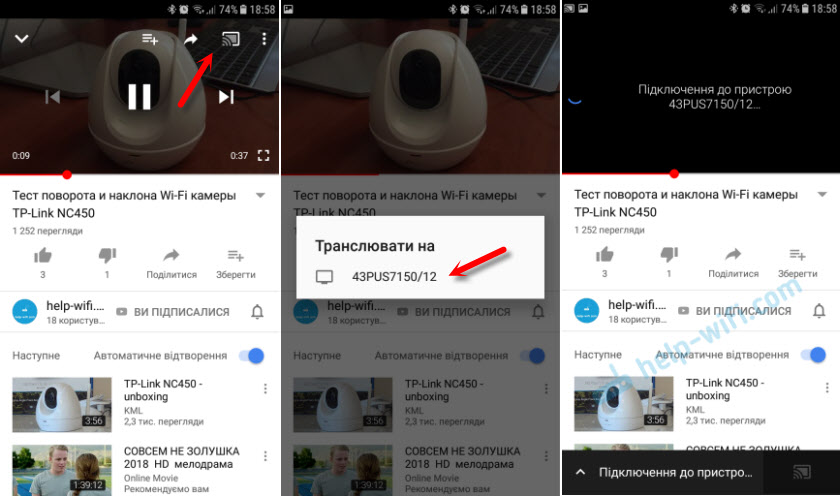
Soittaminen automaattisesti televisiossa.
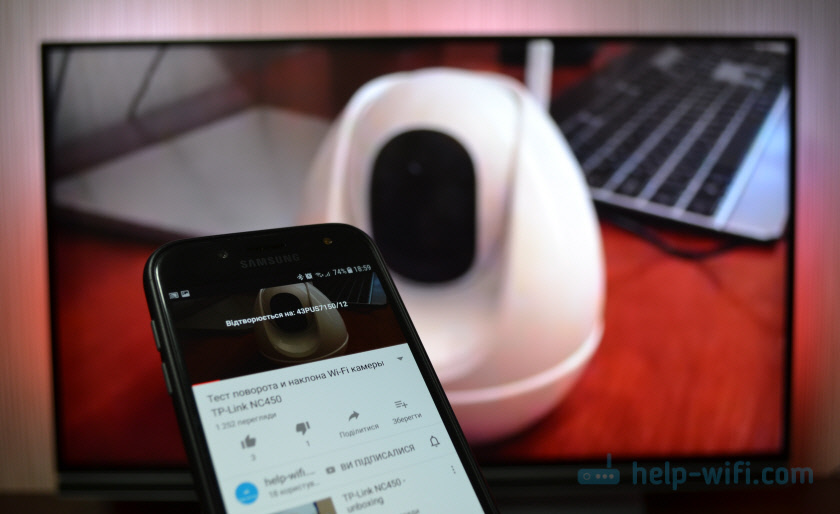
Jos napsautat alhaalta olevaa välilehteä, voit hallita videota tai luoda soittoluettelon. Tai lopeta lähetys.
IPhonen tai iPadin kautta
IOS -laitteissa kaikki on sama. Sovelluksessa sinun on napsautettava painiketta 
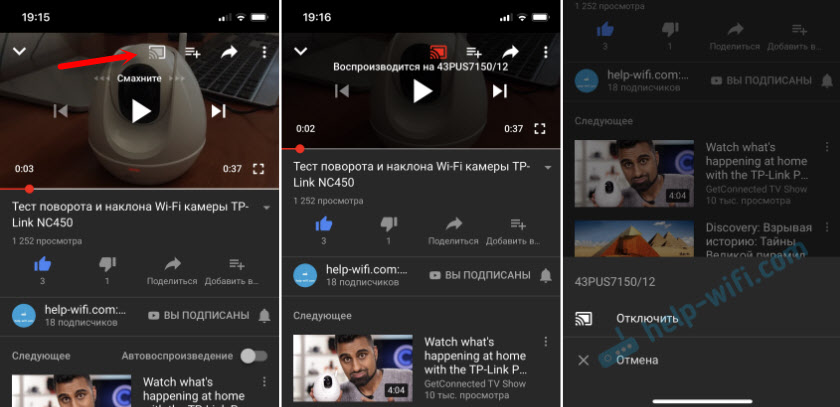
Jos verkon televisio on yksi, soittaminen alkaa heti (jos useampi kuin yksi, sinun on valittava, mikä televisio yhdistää).
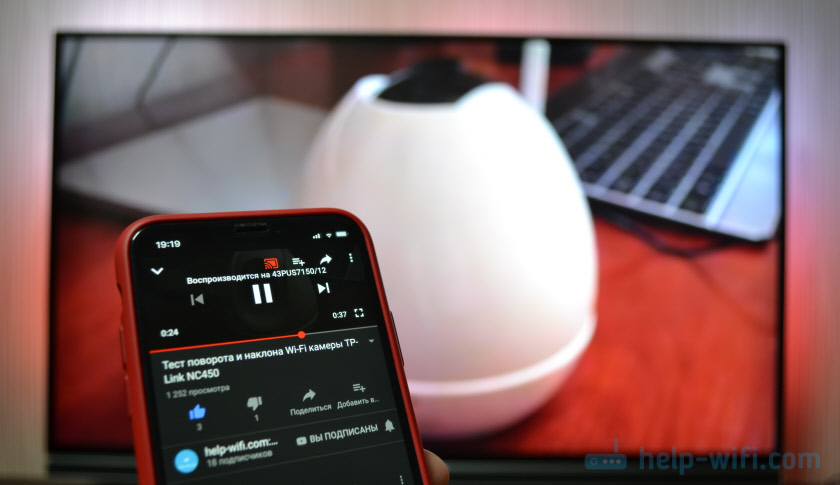
Kaikki toimii! IPhone toistaa videota televisiossa.
Tietokoneen kautta
Kuten ymmärrän, vain Chrome -selaimessa on toiminto "Play in TV" katsellen videota YouTubessa.
Koska televisiota tukee myös Chromecast, näytetään kaksi laitetta. Jos sinulla ei ole Android -televisiota, todennäköisesti on vain yksi televisio.
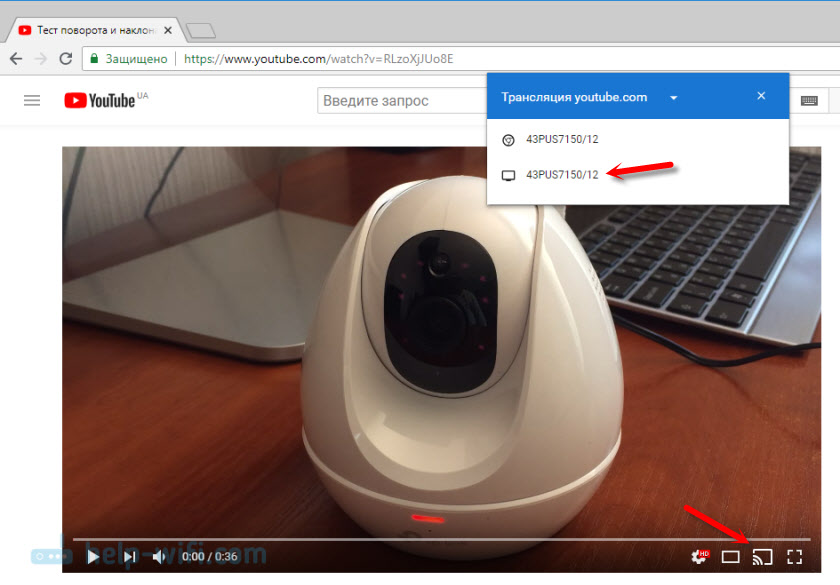
Jäljentäminen valitussa televisiossa alkaa. Voit myös hallita Chrome -selaimen läpi tietokoneesta.
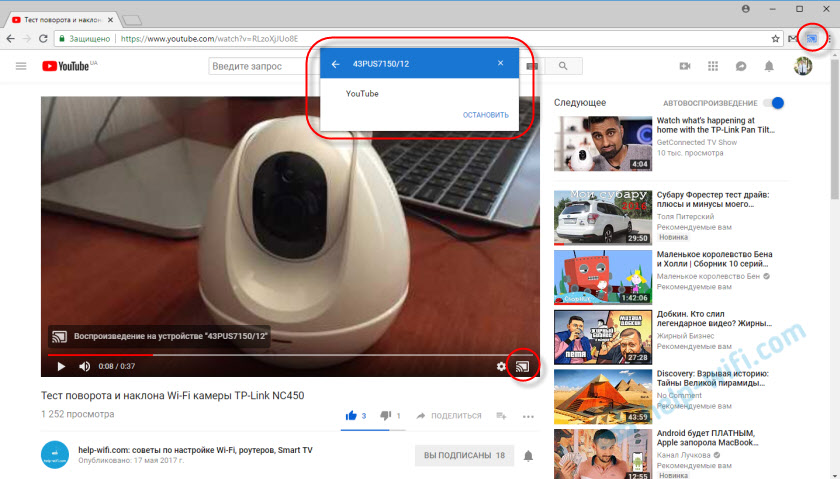
Tarkistettu, kaikki toimii.
YouTube televisiossa ilman älytelevisiota
Jos sinulla on televisio ilman älytelevisiota, et voi katsoa YouTubea siinä (ilman lisälaitteita). Koska se ei muodosta yhteyttä Internetiin, eikä siinä ole selainta.
Mutta kuten olet jo ymmärtänyt, on ratkaisu. Jos edes televisiossa ei ole äly -televisiota, sitä voidaan käyttää yksinkertaisesti näytönä (kuvien tulostamiseen muista laitteista). Kytke esimerkiksi televisio tietokoneeseen HDMI: n tai kannettavan tietokoneen kautta, avaa YouTube -tietokoneella ja katso video.
On myös muita ratkaisuja:
- Android Smart-TV-etuliite - Tämä laite tekee tavanomaisesta televisiosta (joka ilman älytelevisiota) todellista älytelevisiota. Kaikilla tarvittavilla toiminnoilla. Siellä voit katsoa, voit katsoa pelejä, pelata pelejä, katsella sivustoja selaimessa ja monia muita asioita. Parhaista (kirjoittajan mukaan): Nexbox A95X, Xiaomi Mi Box, T95Z Plus, X92.
 Etuliite on kytketty televisioon HDMI: n kautta. On malleja, jotka voidaan myös yhdistää jopa "tulppaanin" kautta. Tämä tarkoittaa, että tällainen etuliite voidaan kytkeä hyvin vanhaan televisioon.
Etuliite on kytketty televisioon HDMI: n kautta. On malleja, jotka voidaan myös yhdistää jopa "tulppaanin" kautta. Tämä tarkoittaa, että tällainen etuliite voidaan kytkeä hyvin vanhaan televisioon. - Apple TV - Jos sinulla on paljon Apple -laitteita, voi olla järkevää ostaa Apple TV -etuliite. Sen avulla voit katsella paitsi YouTubea. Mutta myös elokuvia iTunes -kaupan kautta, kuuntele musiikkia, asenna pelejä ja erilaisia sovelluksia. Ja näytä myös kuva televisiossa mistä tahansa iOS: n laitteesta tai Mac -käyttöjärjestelmästä.
- Sony PlayStation Ja Xbox - Minulla ei ole näitä pelikonsoleja, mutta tiedän, että heidän apullaan voit myös katsella videota. Siellä on sekä erillinen YouTube -sovellus että tavallinen selain.
- Kromakunta - Yhdistämällä tämä mediasoittin Googlesta televisioon (HDMI: n mukaan) voit näyttää videon YouTubesta puhelimen, tabletin tai tietokoneen kautta selainkromi -sovelluksen kautta. Kirjoitin yksityiskohtaisesti tästä yllä artikkelissa. Ja erillisessä artikkelissa osoitin, kuinka Google Cast toimii televisiossa Android TV: n kanssa.
Ehkä kaipasin jotain. Jos tiedät joitain muita näihin tehtäviin sopivia laitteita, voit jakaa kommentteja. Älä myöskään unohda jättää arvostelujasi ja kysyä kysymyksiä.
- « Kuinka mennä MWLoginin Mercusys Roter -asetuksiin.Netto?
- Kaksinkertainen wan Asus -reitittimellä. Mikä se on ja miten asentaa? »

